Win10系統下怎么把任務欄快速啟動變為打開我的電腦【圖文教程】
更新日期:2024-03-21 06:43:04
來源:網友投稿
手機掃碼繼續觀看

最近,有一些剛剛升級windows10正式版的用戶反映自己為了能夠更加方便快捷的操作電腦,想要在新系統中把任務欄快速啟動變為打開我的電腦。這該怎么辦呢?接下來,小編就向大家分享win10系統下將任務欄快速啟動變為打開我的電腦的具體設置方法。
具體方法如下:
1、首先我們試驗一下,在任務欄快速啟動我的電腦。
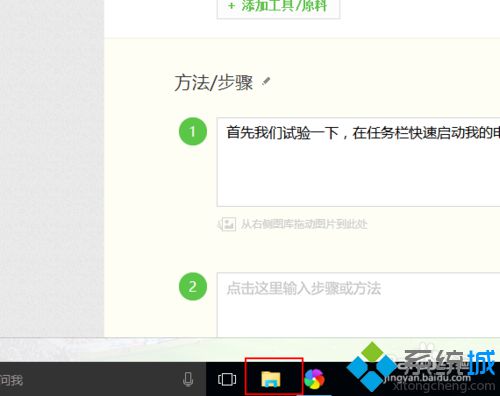
2、打開后我們發現,打開的并不是win7中的“我的電腦”而是一個叫做“快速訪問”的東西,也就是微軟說的主頁。
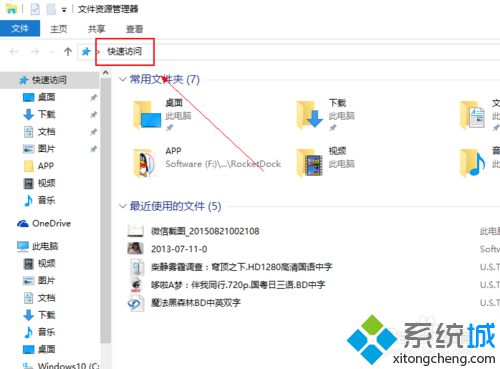
3、此時我們點擊上方的查看按鈕。

4、找到最右邊的選項并打開。
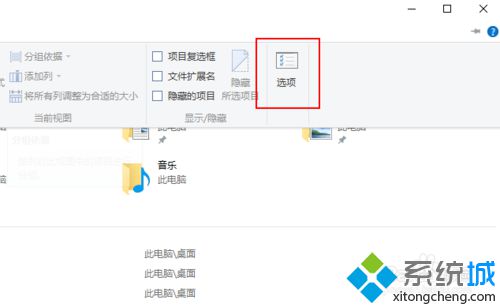
5、拉動“快速訪問”右邊的下拉菜單。選擇“此電腦”。
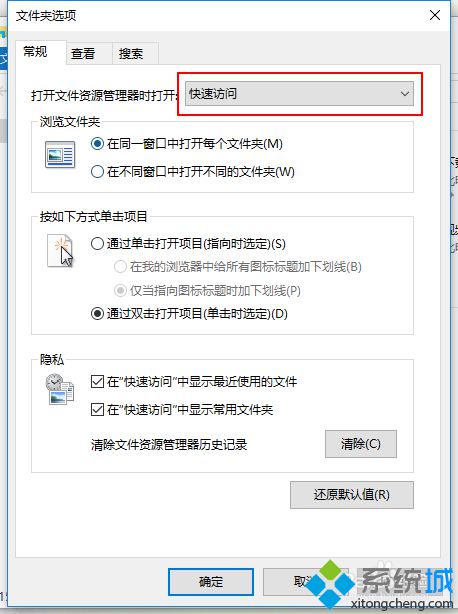
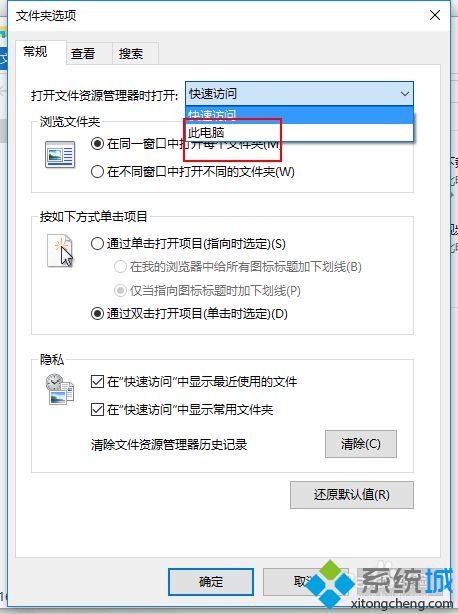
6、好了,確定,退出。
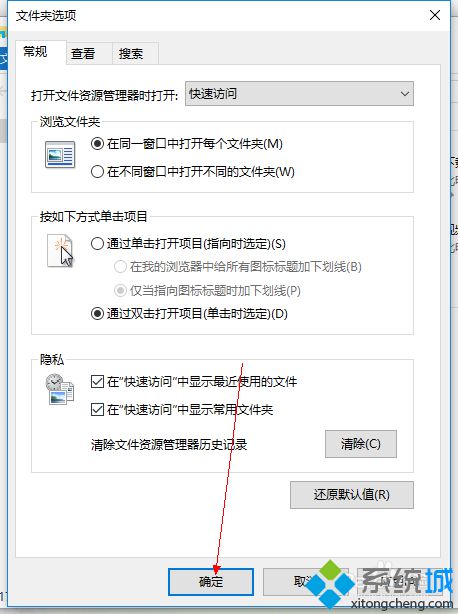
7、接下來我們重新從任務欄快速啟動我的電腦(資源管理器)。打開的就是我的電腦了。
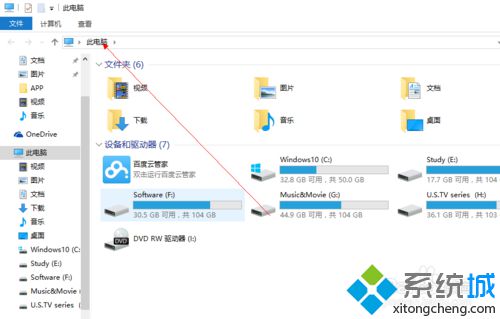
通過上面幾個步驟的操作,我們就能在win10系統下將任務欄快速啟動變為打開我的電腦了。有需要的用戶,不妨按照系統小編的方法操作看看吧!
相關推薦:
該文章是否有幫助到您?
常見問題
- monterey12.1正式版無法檢測更新詳情0次
- zui13更新計劃詳細介紹0次
- 優麒麟u盤安裝詳細教程0次
- 優麒麟和銀河麒麟區別詳細介紹0次
- monterey屏幕鏡像使用教程0次
- monterey關閉sip教程0次
- 優麒麟操作系統詳細評測0次
- monterey支持多設備互動嗎詳情0次
- 優麒麟中文設置教程0次
- monterey和bigsur區別詳細介紹0次
系統下載排行
周
月
其他人正在下載
更多
安卓下載
更多
手機上觀看
![]() 掃碼手機上觀看
掃碼手機上觀看
下一個:
U盤重裝視頻











